時間:2023-11-06 來源:互聯網 瀏覽量:
win7怎麼設置屏幕保護程序,在如今信息時代的高速發展中,電腦已成為我們日常生活中不可或缺的工具,而作為電腦界翹楚的Windows 7係統,其強大的功能和用戶友好的界麵備受用戶喜愛。除了基本的操作外,你是否知道如何設置屏幕保護程序,以保護你的電腦屏幕不受損壞?在Windows 7係統中,你可以輕鬆自定義設置屏保,讓你的電腦更加個性化。接下來讓我們一起來探索如何設置屏幕保護程序,為電腦增添一抹獨特的風采吧!
具體步驟:
1.首先打開電腦,鼠標右鍵電腦桌麵空白處。彈出菜單選擇“個性化”(小編電腦是win7)
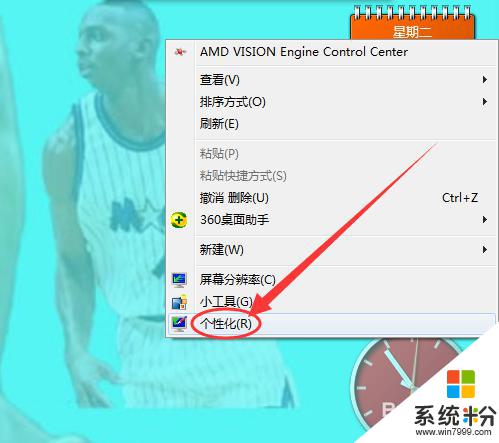
2.進入“個性化”頁麵,底部顯示四個導航菜單分別是:桌麵背景、窗口顏色、聲音、最後一個是屏幕保護程序;我們點擊進入屏幕保護程序
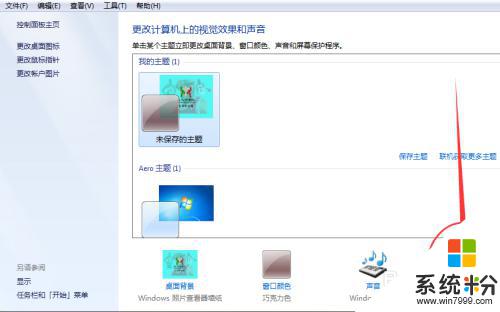
3.進入“屏幕保護程序”,在“屏幕保護程序”字樣下麵有一個選擇框,我們點擊選擇框右側的倒立小三角
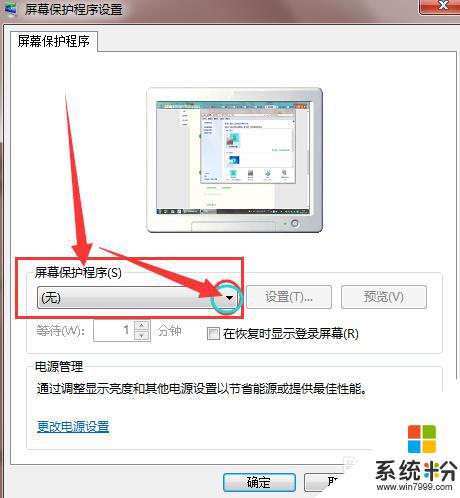
4.接下來彈出的就是屏幕保護的目錄,一般係統會自帶屏幕保護的。如果自己不喜歡,也可以自行下載屏幕保護進行安裝,小編這裏就安裝兩個,然選擇自己滿意的一個屏保類別

5.這樣,屏幕保護就算設置好了。但還有一項就是屏幕保護的時間設置,小編選擇的是等待一分鍾,這個根據自己需要隨意設置
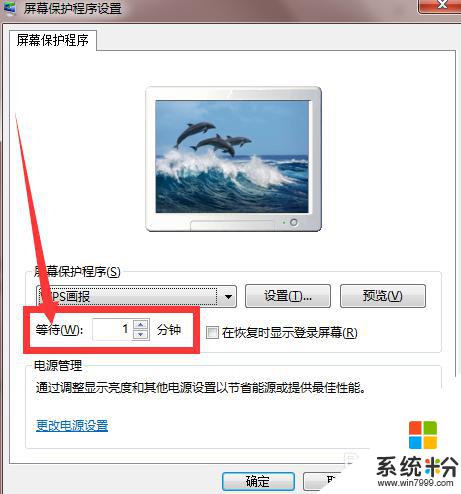
6.時間也設置好了,點擊確定,OK完成。下圖是小編屏幕保護的頁麵

以上就是如何設置win7屏幕保護程序的全部內容,如果你遇到了這種情況,按照小編的操作進行解決非常簡單快速,一步到位。